Мария Ширинова:
» Электронные книги и форматы файлов
Тема конвертирования файлов возникла давно, поэтому действительно пора бы и темку завести. Тем более, что читателей книг в форматах fb2, epub и т.п. уже много.До сегодняшнего дня у меня возникла только одна насущная проблема, а именно конвертация файлов в формат fb2, поэтому могу поделиться только опытом в этом направлении. С остальными форматами, увы, не сталкивалась.
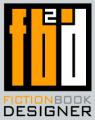
Уже около трех лет с удовольствием пользуюсь программой Fiction Book Designer (далее FBD/ФБД). Скачать ее можно бесплатно в интернете.
Что умеет ФБД:
1. Создавать оглавление
2. Делать иллюстрированные файлы
3. Создавать обложки
4. Форматировать ссылки (при условии качественного исходно файла)
5. Присваивать книгам номера и принадлежность к сериям
6. Создавать аннотации для предпросмотра (без открытия книги)
7. Присваивать шрифтам курсивное, обычно и жирное начертание, а так же выбирать шрифт самостоятельно.
8. Создавать эпиграфы, стихи и авторский текст
9. Присваивать готовому файлу, как русскоязычное название, так и латинскую транскрипцию.
10. Естественно создавать главы (title) и подглавы (subtitle)
Возможно, что чего-то я сейчас так сразу и не вспомнила, возможности у ФБД велики.
Если есть вопросы, постараюсь ответить.
Краткая справка
"Что такое формат fb2"
FictionBook (fb) — формат представления электронных версий книг в виде XML-документов, где каждый элемент книги описывается своими тегами. Стандарт призван обеспечить совместимость с любыми устройствами и форматами. XML позволяет легко создавать документы, готовые к непосредственному использованию и программной обработке (преобразованию, хранению, управлению) в любой среде. Документы, обычно имеющие расширение .fb2, могут содержать структурную разметку основных элементов текста, некоторое количество информации о книге, а также могут содержать вложения с двоичными файлами, в которых могут храниться иллюстрации или обложка.
Стандарт был разработан группой разработчиков во главе с Дмитрием Грибовым и Михаилом Мацневым по инициативе Марка Липсмана.
Сферы применения
Правильно подготовленный электронный текст в формате FictionBook содержит в себе всю необходимую информацию о книге: структурированный текст, иллюстрации, информацию об авторе и издании, но не содержит информацию о внешнем виде документа. Как будет выглядеть текст, полученный из формата .fb2, зависит либо от настроек программы-просмотрщика этого формата, либо от параметров, заданных при конвертации файла в другой формат.
К примеру, в тексте документа .fb2 содержатся фразы, оформленные как заголовки. Программа, в которой откроют файл, в зависимости от настроек может отобразить их, в отличие от остального текста, либо крупным шрифтом, либо другим цветом, или как-то иначе. Так, при конвертации в формат HTML, каждому заголовку может быть сопоставлен определённый HTML-тег.
В документе имеется информация о книге в виде, пригодном для автоматической обработки. К примеру, в электронную библиотеку поступила книга в формате .fb2. Эта книга может быть автоматически помещена в раздел автора книги, а название книги и аннотация могут автоматически отобразиться в колонке новостей библиотеки. Таким образом, намного упрощается процесс помещения в библиотеку новых книг.
ПыСы. По имеющейся, но пока непроверенной информации, в скором времени нас ожидает новый формат - fb3. Что принесет с собой это нововведние пока неизвестно.

Дистрибутив программы, проверенный временем и разными пользователями, скачать по этой ссылке.
vetter:
Маша, спасибочки!
Тогда давай начнем с краткой инструкции по трансформации файла из doc (rtf) в fb2.
Допустим, там есть все интересные моменты - заголовки, эпиграфы, курсивы, ну и мерзкие сноски
Можешь сделать такую с картинками?
mada:
Машунь, давно пора было открыть такую тему. Я хотя со своей программой немного разобралась, но кое-какие моменты еще непонятны. Хотя у меня программа на русском языке. Так что с удовольствием буду следить за темой.
Потом сделаю скрин своей программы, может ты найдешь то, что я не смогла.

Но только не сегодня, я свалилась вслед за детьми, голова чугунная.
Мария Ширинова:
» Конвертация из doc(rtf) в fb2
vetter писал(а):
Тогда давай начнем с краткой инструкции по трансформации файла из doc (rtf) в fb2.
Эх, у меня проблемы с внятным изложением, но попробую.
По своему опыту знаю, что почти все бесплатные программы, обладают всякими нюансами.
Одни из таких нюансов ФБД - качественный файл doc (rtf).
Во-первых, в исходном файле должны быть обязательно сформированы ссылки. Делать их в ФБД ну очень муторно и сложно. Я попробовала один раз и зареклась. Лучше потратить время в Ворде. Сноски расставляются так, как их по умолчанию расставляет сам Ворд, т.е. внизу листа. Переносить их в конец текста не нужно.
Во-вторых, желательно, чтобы названия глав были четко выделены - не обязательно делать их программными заголовками, но текст названия должен быть выделен отдельно. Это может показаться странным требованием, но мне попадались переводы нашего форума, где в качестве первого слова в первом абзаце новой главы был указан номер этой самой главы.
Как "обзывать" главы, дело сугубо добровольное, хоть словами Глава первая, хоть цифрами 1, хоть комбинировано Глава 1.
На скриншоте идеальная ситуация, но если создание заголовков вызывает трудности, то хотя бы названия глав должны выглядеть, как показываю я

Пожалуй, это единственные действительно жесткие требования. В остальном ФБД сама подстраивается. Все курсивы и жирные шрифты программа понимает и принимает абсолютно нормально.
Если в doc/rtf - файле есть картинки (в основном тексте, либо в сносках), то убирать их не нужно. ФБД сама их распознает и вставит именно туда, куда нужно.
Очень часто, особенно если это файлы с любительскими переводами, в doc/rtf - файле видны разрывы абзацев. Бороться с ними тоже не нужно. Опять-таки, ФБД сама с ними разберется.
!!! Подготовленный файл сохранять в формате html/веб-страница!!!
Html прекрасно связывает между собой Ворд и ФБД.
Кроме того, в директории, в которую мы сохраняем html появится папка, в которой будут лежать все наши картинки (обложки, иллюстрации, элементы украшения).
На этом обычно подготовительный этап заканчивается. Наш документ в Ворде нужно обязательно закрыть, иначе ФБД будет его воспринимать, как открытый для чтения.
Это первая часть экскурса. Для написания инструкции по самой ФБД мне нужно чуть-чуть времени. Ожидайте.

Мария Ширинова:
» Конвертация в FB2. Часть 1
Хочу еще сказать пару слов о программах.ФБД, это клон программы Book Designer (вот она есть, якобы 5 версии и она полу-руссифицированная). Единственное их различие: ФБД "заточена" только на fb2, в то время, как в БД может конвертировать еще и в другие форматы. Какие именно я, честно говоря, не вникала. В остальном у них абсолютно одинаковый интерфейс и абсолютно аналогичные функции. В старой версии БД была замечательная возможность систематизации текста - выравнивание по центру, по правому краю, по левому, но напрочь отсутствовала возможность форматирования сносок, что делало их не читаемыми на ридерах. Теперь в БД все с точностью до наоборот.
Какую программу ставить, это уже на усмотрение каждого.
Если я ничего не путаю, то ФБД у меня 2-ой версии, и кажется пока последней.
Часть 1
Вот стандартный интерфейс программы.

Краткий экскурс
1 - Окно работы с ссылками, линками, закладками.
Вещь очень нужная, хотя обращаюсь к ней крайне редко. Иногда в html-файл пробираются следы каких-нибудь закладок и ненужных ссылок из вордовского документа, и пока их не удалишь файл не будет корректно сохранен в fb2.
2 - Окно работы с картинками.
Чаще всего приходится удалять лишние картинки, и тогда нам именно в это окошко. В нем достаточно знать одну волшебную кнопку delet.
Я, например, всегда удаляю изображение обложки из файла. А зачем она нам в тексте? Потом, при сохранении файла мы ее добавим в специальную директорию.
3 - Окно палитры шрифта и фона
Нажав на кнопочку 3, откроется достаточно большая цветовая палитра. В ней останется только выбрать что именно мы хотим перекрасить - фон/background или шрифт/foreground. Причем для этого достаточно просто нажать на понравившийся цвет, и тут же увидеть результат в рабочем окне. Насколько я знаю, изменения цвета никак не влияют на цветовую гамму в конечном файле. Это только "боевая раскраска" самого интерфейса для удобства работы и не более того.
4 - Окно шрифта
Здесь каждый может по своему вкусу выбрать шрифт и его размер, кому что покажется красивым и удобным для работы.
5 - Информационное окно файла

Очень полезное окошко. Иногда бывает нужно проверить файл на наличие всех заголовков, например, или подзаголовков и т.д.
Для этого достаточно поставить галочку в нужном нам боксе и нажать find.
Установки/Settings
После установки и первого запуска программы обязательно нужно заглянуть в это окошко.
Не спрашивайте меня почему, я просто этого не знаю, но все галочки должны быть выставлены, как показано на скриншоте.

Единственный бокс, который я регулирую в зависимости от потребностей, указан стрелкой. Это удаление всех картинок перед открытием файла (если галочка установлена) и наоборот, если галочки нет, то файл откроется "во всей красе".
Ну, и самая главная панель - Corrector
Синими стрелочками на главном скришоте я показала, что нужно нажать, если не дай Бог эту панельку вы случайно закрыли.
Corrector, это самая главная составляющая программы ФБД. Именно здесь мы назначаем тексту нужные нам задачи.
Я, если честно, не пользуюсь, наверное, и половиной тех функций, которые вынесены на эту панель. Просто того набора задач, о котором я расскажу, вполне достаточно.

1- Очень полезное окошко-подсказка. Сейчас оно выглядит пустым, но если выделить текст, то в этом окошке появится надпись какой атрибут этому выделенному сегменту соответствует. Например, вы сомневаетесь - назначен ли словам Глава первая артибут title/глава, или у вас просто жирный/bold текст. Иногда на экране тексты могут выглядеть похоже, поэтому приходится проверять.
2 - Удаление выделенного объекта, сегмента текста.
3 - Одно из самых важных окошек - FictionBook Section Editor. В нем редактируется структура будущего файла (это именно то, что делает нашу будущую книгу разбитой на главы и создает оглавление). О нем обязательно поговорим позже, когда на наглядных примерах будем конвертировать книгу.
4 - Кнопка сохранения файла в fb2. Это самая последняя кнопочка, которую мы нажимаем после внесения всех корректировок в рабочий файл.
! - Все основные рабочие кнопки.
book author - создает из выделенного текста имя автора (данная информация записывается в сам файл, благодаря чему наши ридеры видят имя автора)
book title - создает из выделенного текста название книги (данная информация записывается в сам файл, благодаря чему наши ридеры видят название книги)
title - создает из выделенного текста заголовок главы (данная информация записывается в сам файл, благодаря чему наши ридеры видят название главы в оглавлении)
subtitle - создает из выделенного текста подзаголовки
paragraph - из любого выделенного текста создает простой текст без артибутов (если, например, вы ошибочно пометили текст, как главу, то эта кнопка возвращает его орбратно в состояниее обычного простого текста)
epigraph - эпиграфы
verse - стихи
text author - авторский текст (это могут быть вступления, благодарности, послесловия, какая-то другая дополнительная авторская информация)
bold - делает просто шрифт жирным
italic - делает простой шрифт курсивом
Две последние кнопки могут работать в тандеме - делать шрифт и жирным и наклонным.
С первого раза кажется, что все это сложно, что информации очень много. На самом деле, алгоритм прост и запоминается буквально с первого раза.
Наглядный пример конвертации книги с пошаговыми скриншотами выложу позже.
Если есть вопросы, задавайте.
mada:
Ничего себе! Маш, моя программа выглядит ну совсем по другому! Совершенно ничего общего.
Вот скрин моей программы, файл скачан из библиотеки, не сама делала.

Мария Ширинова:
» Конвертация в FB2. Часть 2
Часть 2
Вот наглядный пример не самого качественного файла. Но и не самого плохого, сноски в нем сформированы.

Однако, как видно по оглавлению, "мусора" в нем навалом. Это обязательно нужно исправить, потому что всё, что лишнее, кроме названия глав, мы видим в оглавлении, ФБД будет точно так же считать главами. Оно нам надо?

Вот теперь у нас есть готовый, достаточно качественный исходник. Сразу хочу обратить внимание, что если книга серийная, то название серии и номер книги нужно написать в круглых скобках сразу под названием книги. Далее вы поймете почему.
Сохраняем наш файл как веб-страницу. Закрываем Ворд.
А теперь всё самое интересное.
Открываем файл в программе ФБД. Программе на это нужно несколько секунд. Не нужно пугаться, что она зависла или не отвечает. В самом низу окна мы видим, что процесс все-таки идет.

Обратите внимание, что умная программа, открывая качественный исходник, сама всё расставила «по своим местам». Имени автора уже назначен его атрибут – он всегда красного цвета, названию книги свой – он всегда бордовый, названию серии и номеру книги свой (subtitle) – он всегда бирюзовый.
Ну, и конечно обложка книги, которую мы сейчас удалим из текста за ненадобностью.
Далее, я пробежалась по файлу и сделала самые познавательные и наглядные скрины.

На этом скриншоте видно, что шрифты переносятся корректно. Курсив остается курсивом, обычный шрифт остается обычным. Заголовки Аннотация, Благодарности, Пролог тоже программой распознаны.
Между Аннотацией и Благодарностями затесался то ли эпиграф, то ли авторский текст. Его мы тоже сейчас поправим. Так же, как subtitle Осень, который явно не подзаголовок, а некое вступление к главе.

Стандартный вид текста. Глава на месте, абзацы на месте, шрифты распознаны. Остается только сделать правку, аналогичную предыдущей - заменить subtitle на paragraph+ bold+ italic.

А вот и картинка в тексте.

Так выглядят сноски.

И вот одна из очень важных составляющих – список линков к сноскам. Он ВСЕГДА находится в самом конце файла и про него категорически забывать нельзя. Хотя если вы и забыли, то программа перед сохранением файла сама напомнит, что в документе есть не сформатированные ссылки. Как это делается, я покажу ниже.
Возвращаемся в самое начало и начинаем вносить корректировки.

Для начала уберем обложку.
Алгоритм:
Двойной клик мышкой на изображении – автоматически открывается нужная панелька (см.скрин) – нажимаем delet (см.скрин) – панельку закрываем.
Всё, картинка удалена.

Я решила, что спорный текст является эпиграфом. В данном случае смысл произведения от этого никак не изменится.
Делаем эпиграф.
Алгоритм:
Двойной клик мышкой в любом месте абзаца и получаем полное выделение всего текста, входящего в абзац (запомните эту функцию, она поможет выделять текст не по одному слову, а целыми блоками-абзацами)– нажимаем соответствующую кнопку на рабочей панели (см.скрин).
Поскольку в эпиграф входят два абзаца, то во избежание слияния их в один абзац применяем атрибут последовательно для каждого.
Мы получили эпиграф.
P.S. Авторский текст делается абсолютно аналогично.
Без скриншотов расскажу, что делать с Благодарностями.
На данный момент самому заголовку Благодарности у нас назначен атрибут title, что совершенно не нужно. Если мы его оставит так, то он у нас попадет в оглавление, как отдельная глава. Зачем нам забивать оглавление нашей будущей книги всякой ерундой? Поэтому назначаем заголовку Благодарностей и всему тексту, относящемуся к ним, атрибут text author. Как это сделать см. выше.
!!!Не забыть, что абзацы должны быть выделены индивидуально каждый.
Именно в этом файле, в самом конце есть еще один авторский текст. Поступаем с ним точно так же.
А вот теперь общий скриншот того, что у нас получилось, плюс отредактированный subtitle Осень

Эпиграф стал эпиграфом, даже, невзирая на то, что выравнивание у него не по правому краю (увы, по всей видимости это специфика программы, во всяком случае я не нашла опции выравнивания текста), авторский текст тоже стал авторским текстом, ну и Осень теперь не подзаголовок, а обычная «прелюдия» к главе.
Если нам больше ничего не нужно подправлять, то можно смело переходить к последним этапам подготовки файла.
Для этого нам очень нужна панель FictionBook Section Editor. Как она вызывается см.в предыдущем посте со скриншотами.

Это очень важная и полезная панелька. В ней мы видим все элементы оглавления книги. Конечно файл, который я в данный момент конвертирую, не самый наглядный пример, потому что он идеален. Очень часто программа воспринимает какие-то отдельные слова, как заголовки, и тогда наряду с Главой 1, Главой 2 и т.д… можно увидеть какие-нибудь Черт! Бум! Ах! и т.п. Чаще всего это происходит, когда абзацы состоят из одного слова и/или в исходном файле выделены жирным шрифтом.
Бороться с этим легко. И вот тут включается уже опыт, полученный в нелегкой борьбе с ФБД. Исправление всех этих черт-бум-ахов делается так:
Начиная с конца (и это вопрос принципиальный, если пойдете сверху, то после каждого внесенного изменения программа будет пересчитывать алгоритм текста и список в панельке перестанет соответствовать действительности, ее придется после каждой правки закрывать и открывать заново) списка глав, который мы видим в панельке FictionBook Section Editor будем исправлять содеянное.
Все управление происходит с помощью двойного клика на нужном элементе. Кликнув два раза, программа сама вас «вынесет» именно на нужный элемент в тексте. На скрине я показала это на примере Главы 15. Когда вы попали на черт-бум-ах, то дальше желательно посмотреть на текст, в котором эта абракадабра «живет». Потому что вам придется самостоятельно принять решение (или открыть Ворд, найти нужное слово там и свериться), что это – жирный шрифт, курсив, или просто обычный текст. В любом случае у этого текста главный атрибут paragraph. Но вот как только вы его назначили, то обнаружили, что выше и ниже этого слова у вас образовались пустые строки. Иногда они оправданны, иногда бессмысленны. Если оправданны, то менять нам ничего не надо, если они лишние, то их нужно удалять.
Опять обращаемся к опыту, который не пропьешь. Удаление пустых строк делается так: поставить курсор в самом конце предыдущего абзаца и нажать delet (можно на клавиатуре, можно значок в виде красного крестика на панельке Corrector).
Если в списке глав в панельке FictionBook Section Editor у нас есть пустые строки, то их тоже нужно удалить. Делается это проще простого: ставите курсор на пустое место и нажимаете на той же панели кнопку remove.
Когда оглавление выглядит так, как нам нужно, осталось самое последнее – нажать на голубую кнопку apply, после чего программа оповестит нас о том, сколько секций добавлено в структуру нашей книги.
Очень рекомендую обратить внимание на ту цифру, которую покажет программа. Когда глав много, одна может затеряться. Для этого желательно сверить номер последней главы, добавить к нему количество дополнительных секций, которые мы тоже включили – Аннотация, Пролог, Эпилог и т.п., и посчитать соответствует ли это увиденной нами цифре. Если чего-то вдруг не хватает, то пройдитесь по номерам глав. Возможно, что какой-то заголовок главы остался текстом, тогда его нужно найти и присвоить ему атрибут title, опять вызвать панельку FictionBook Section Editor и заново нажать apply. Теперь все главы будут внесены в книгу.
После всех манипуляций панелька нам больше не нужна.
Обычно на это уходит не более 10-15 секунд. Я сейчас инструкцию писала гораздо дольше.
Теперь почти всё. Но у нас остался несформатированный блок с линками сносок. У меня ушло много времени, чтобы понять, как это делается, а все оказалось до боли просто.

Блок с линками сносок находится в самом низу файла. Сами сноски мы НИКОГДА не трогаем. Далее следовать строго по инструкции.
Находим линк со значком [1] и с помощью двойного клика выделаем весь абзац, расположенный за значком. Находим последний линк в блоке, и нажав клавишу Shift один раз кликаем на последнем абзаце.
Теперь весь блок с линками у нас выделен черным цветом (см.скрин).
После этого, как показано на скриншоте, нажимаем закладку Format на верхней панели, и далее mark note block. Щелкните мышкой в любом месте экрана, чтобы снять черное выделение и увидите, что весь блок стал сиренево-розовым, вот таким:

Значит всё у вас получилось!!!

В общем-то, мы все уже сделали. Осталось только сохранить файл, но поскольку сохранение в ФБД отличается от Ворда, то нам осталось сделать еще одну манипуляцию, а именно найти и скопировать в буфер обмена текст аннотации (выделяем мышкой текст, нажимаем Ctr+C).
Находим на рабочей панели, либо на панели Corrector голубенькую кнопочку с красным кантиком и надписью fb2.
Если в программе где-то остались несформатированные сноски, а это возможно, потому что их незаметные следы иногда тянутся еще из Ворда (например, в Ворде были сделаны закладки, остались ссылки на сайты), то программа вам об этом скажет.
Сейчас я не буду на этом останавливаться, когда такой вопрос возникнет, тогда и будем его разбирать.
И вот, наконец, последний этап – непосредственно сохранение файла.

1 – В этом окошке вы можете присвоить книге жанр. Список жанров самый разнообразный, я бы даже сказала огромный. Как-то так повелось, что у меня по умолчанию выставлено love_history. Это удобно для тех, у кого ридеры сортируют книги по жанрам.
2 – Благодаря тому, что мы грамотно назначили атрибуты в самом файле, умная программа сама разнесла в нужные окошки имя автора и название книги.
3 – Это место для аннотации, которую мы предусмотрительно скопировали. Поставьте курсор в это окошко и нажмите Ctr+V. Почему здесь так нужна аннотации? Потому что именно этот текст будет так называемой сторонней аннотацией, т.е. той, которую ридер позволяет прочитать до открытия книги.
4 – Если по какой-то причине вы забыли внести в файл информацию о названии серии и номере книги, то здесь самое время это сделать. Но поскольку мы позаботились об этом заранее (помните тот subtitle, который мы написали в круглых скобках под названием книги?), то и эту информацию программа взяла из файла.
5 – Окно обложки. Для того, чтобы добавить обложку, нужно нажать на кнопку browse и выбрать на вашем компьютере директорию, в которую вы сохранили html-файл. Там вы найдете ту самую заветную папку, в которой и лежат все растровые картинки этой книги. Выберите файл обложки.
6 – Установки. Опять-таки, не знаю почему галочки расставлены именно так, но я их приняла, как необходимость.
Обратите внимание на галочку около строки latin filename. Я никогда не убираю эту галку, она создает латинскую транскрипцию названия. Почему это так необходимо? Потому что многие ридеры понимают внутреннее имя файла только в латинском варианте. Если вы уверены на 100% в своей программе/устройстве, и не собираетесь делиться ни с кем готовым файлом, то тогда можете убрать эту галку. Хотя, на то, как будет выглядеть файл на вашем устройстве, это не влияет. Имя автора и название книги вы увидите те, которые внесены в окошко из п.2 (см.выше).
Для тех, у кого ридеры требуют кодировку UTF-8, то как раз в этом окошке ее можно установить.
7 – Так будет выглядеть имя создаваемого файла. Для книг, входящих в серии, программа в имени файла сама подставляет в круглых скобках сокращенное название серии и номер файла).
8 – Кнопка сохранения файла.

А вот заполненный «бланк».
Нажимаем кнопку make book и несколько секунд ждем, пока программа обдумает, что же мы такое в ней сотворили.
После обдумывания нам покажут саму главную новость

Эта надпись говорит о том, что мы молодцы и в файле нет ошибок

А вот если все-таки что-то пойдет не так, то нам опять-таки об этом сообщат, но сейчас эту сложную тему исправления ошибок я трогать не буду. Разбирать такие случаи будем отдельно и только после внятных выложенных скриншотов.
А теперь еще чуть-чуть внимания.
Программа по умолчанию сохраняется файлы в свою директорию. Чтобы каждый раз не лазить по всему компьютеру в поисках нужной папки, обращаю внимание, что после сохранения файла становятся активны следующие кнопки:
 , нажав на кнопку go to file, откроется папка, в которой файл был сохранен.
, нажав на кнопку go to file, откроется папка, в которой файл был сохранен.
Всё, всем удачи в освоении.

Ничего страшного в этом нет, если даже я, абсолютно не зная английского языка, научилась быстро конвертировать файлы.
Все вопросы, рекомендую подкреплять скриншотами, иначе понимания мы не достигнем никогда.
ПыСы. Если в тексте есть ошибки, не обессудьте - почти 2:30 на часах.

Изабелла:
Маша, спасибо за такую подробную инструкцию. У меня уже возник вопрос: у меня не выскакивает окошко "make FictionBook file", когда я нажимаю на "голубенькую кнопочку с красным кантиком и надписью fb2". Что я не так делаю?

Мария Ширинова:
Изабелла писал(а):
Маша, спасибо за такую подробную инструкцию. У меня уже возник вопрос: у меня не выскакивает окошко "make FictionBook file", когда я нажимаю на "голубенькую кнопочку с красным кантиком и надписью fb2". Что я не так делаю? 

Кать, скрин, скрин и еще раз скрин.

Мне нужно смотреть визуально
 .
.
Но!!! У тебя появляется правильное окошко. Смотри в моем предыдущем посте скриншоты. Особенно одни из последних. Найди там картинку, на которой есть панелька make FictionBook file, и большие
 красные цифры 1-8
красные цифры 1-8
Изабелла:
Так не могу скрин - нечего показывать.
 Делаю всё по инструкции. Нажимаю на кнопку "fb2", и ничего не выскакивает.
Делаю всё по инструкции. Нажимаю на кнопку "fb2", и ничего не выскакивает.
Мария Ширинова писал(а):
Но!!! У тебя появляется правильное окошко. Смотри в моем предыдущем посте скриншоты. Особенно одни из последних. Найди там картинку, на которой есть панелька make FictionBook file, и большие красные цифры 1-8
Так нету этого окошка!
 Как раз оно и не появляется.
Как раз оно и не появляется.
Мария Ширинова:
Изабелла писал(а):
ак не могу скрин - нечего показывать. Делаю всё по инструкции. Нажимаю на кнопку "fb2", и ничего не выскакивает.
 С таким казусом я даже никогда не сталкивалась.
С таким казусом я даже никогда не сталкивалась.
Установлена именно FBD? Файл программы скачан из надежного источника? Программа установлена корректно?
Сделай скрин того, что есть на экране до нажатия кнопки fb2.
ПыСЫ. Буду через часик, посмотрю скрин.

